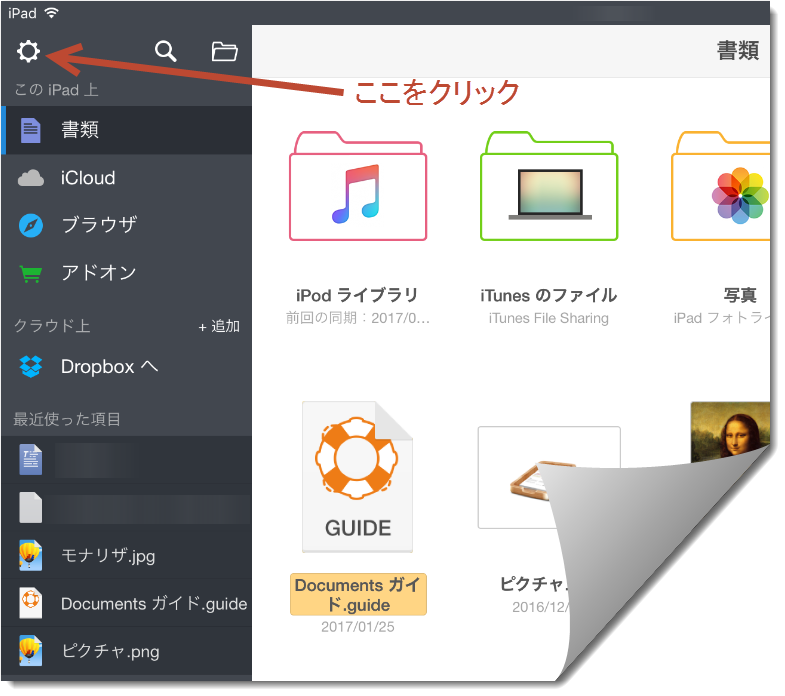自炊で本を数冊スキャナーして作成したPDFファイルをipadに移そうとしました。
小さいファイルは、メールで送っていたのですが、今回は、1つのファイルが200MB近くあるので、メールは使えないし、iCloudやDropBoxも使えない(使いたくない)ので困ってしまいました。
しかも、この作業の前に、小さいファイルを圧縮して、メールでipadに送ったところ、以前、インストールした解凍のアプリizipが、中国語になっていて、使い物にならなくなっていました。
怖いので、izipをアンインストールして、解凍をするために、いろいろ試していたら、少し前にインストールした「Documents」というアプリで解凍ができることを知りました。
「Documents」すげぇ!といろいろ操作していて、これは本当に素晴らしいアプリだということに気づきました。
なんと、パソコンからipadに、WiFiを介しで、直接、データを移すことができるんですね。
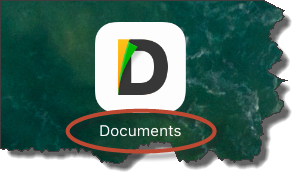
すでにインストール済の「Documents」を起動します。
すると、画面左上に歯車(?)マークがありますので、これをクリックします。
すると下記の画面に変わりますので、「WiFiドライブ」を選択します。
このユーザー名とパスワードは、この場で任意のものを設定します。
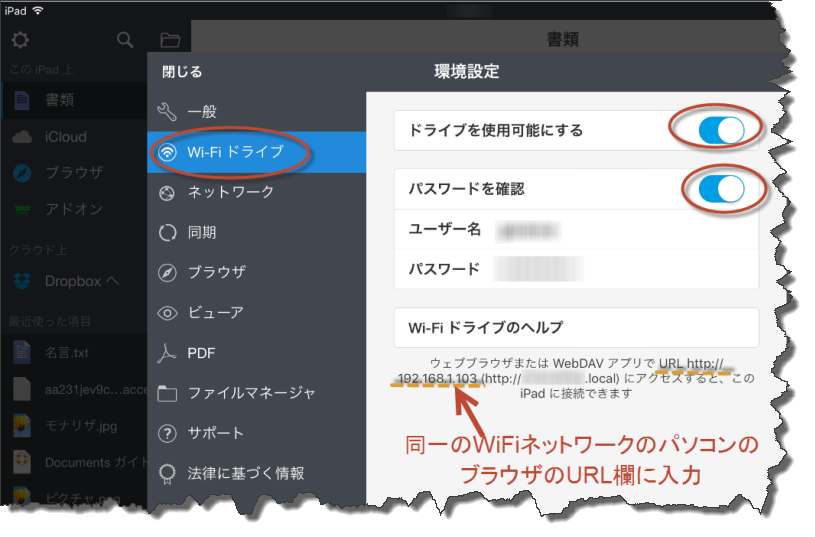
画面の右下に小さく表示されているipアドレスのURLをメモして、パソコンのブラウザを起動させて、URLに入力して、エンターキーを押します。
すると、ユーザー名とパスワードを聞いてきますので、さきほどipadのDocumentsの画面で入力した上のユーザー名とパスワードを入力して、OKを押します。
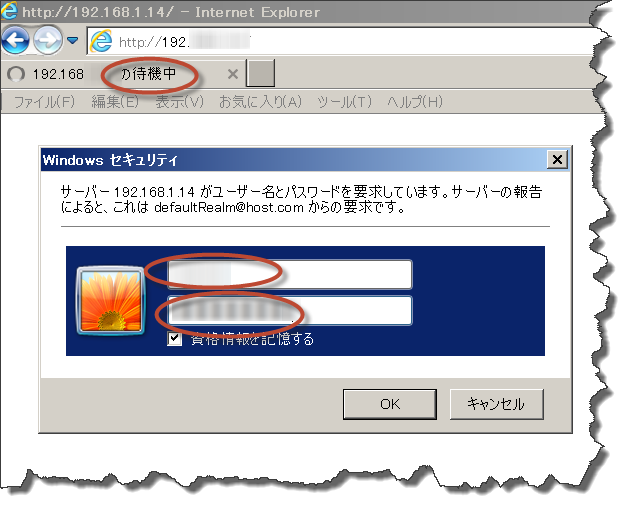
すると、パソコンのブラウザの画面に、ipadのDocumentsの画面が表示されまます。
その下にある参照を押すと、自分のパソコンの中身が表示されますので、ipadで使いたいファイルを選択して、Upload Fileをクリックすれば、OKです。
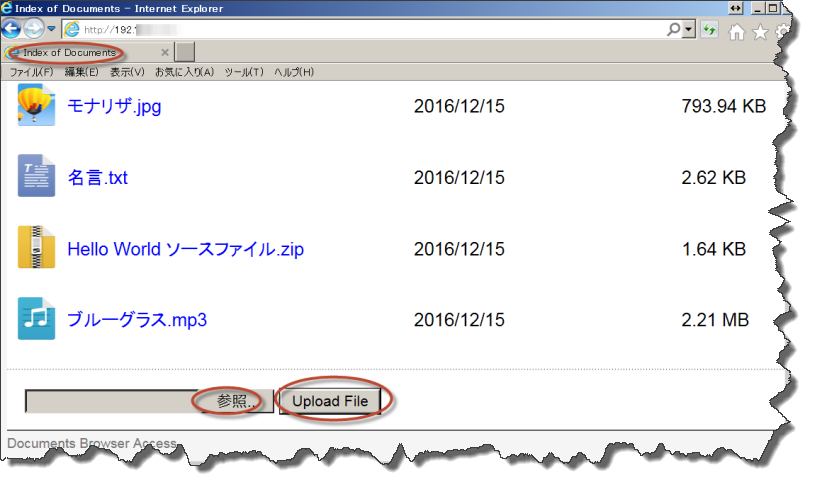
これで、今回、スキャナーでPDF化した大きいサイズのファイルをDocuments経由でipadのibooksで使えるようになりました。
しかも、実は、ここでもう一つ大発見!
私的には、この発見の方が嬉しい内容です!
「ホテルでWiFi」というネーミングで出回っている手のひらサイズのWiFiルータを使うと、有線のインターネットにつながなくても、WiFiルータのDHCP機能と無線機能を使って、上記のことができるんですね。
私がいつも、持ちあるいて、今回使用したのが下記の右の製品です。
WiFiについては、よく、「自宅にインターネット回線はなくても、WiFiを利用できますか?」という質問を受けます。
この質問の答えは、「できません」ですよね。
これは、自宅でWiFiでインターネットができるのは、自宅に光回線などがあって、その光回線を無線のWiFiで利用するからです。
ですから、光回線がなければ、自宅でWiFiを使って、インターネットはできないんですね。
ところが、今回の私が大発見、というのは、インターネットを使うのが目的ではなく、あくまでも、パソコンとipadを中継するための介在約として、WiFiルータを使えるんだ、ということです。
ちなみに、パソコンの方では、WiFiのアンテナがたって、WiFiルーターには接続できますが、インターネットはできません、という表示が出ます。
このWiFiルータに有線ケーブルをつなげれば、もちろん、インターネットもできるようになります。
これで、どこにいても、データのやりとりがスムースになるので、本当に助かります!